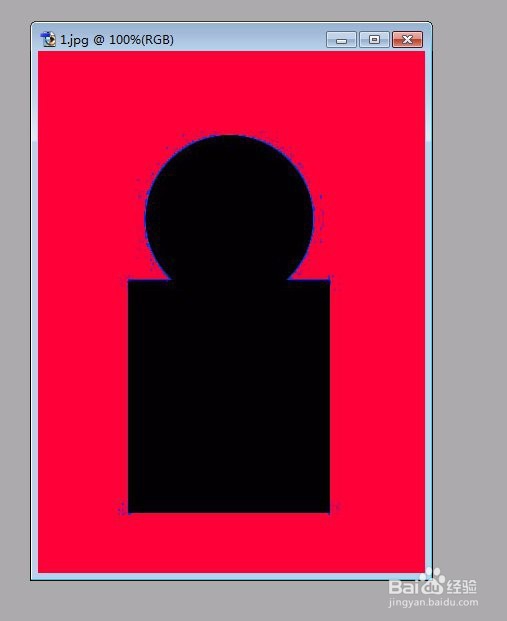1、打开一张图片。我们需要把背景色 蓝色去掉,换成红色。

2、选择“图像”菜单中的“调整”命令。

3、接着选择“替换颜色”命令。
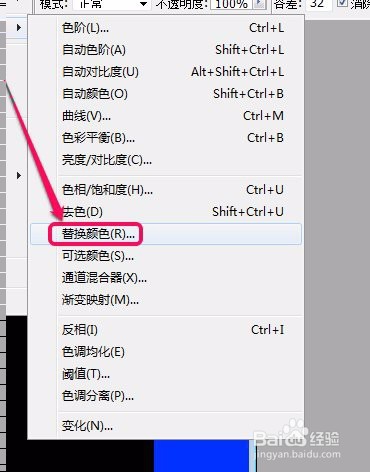
4、这时弹出“替换颜色”对话框。
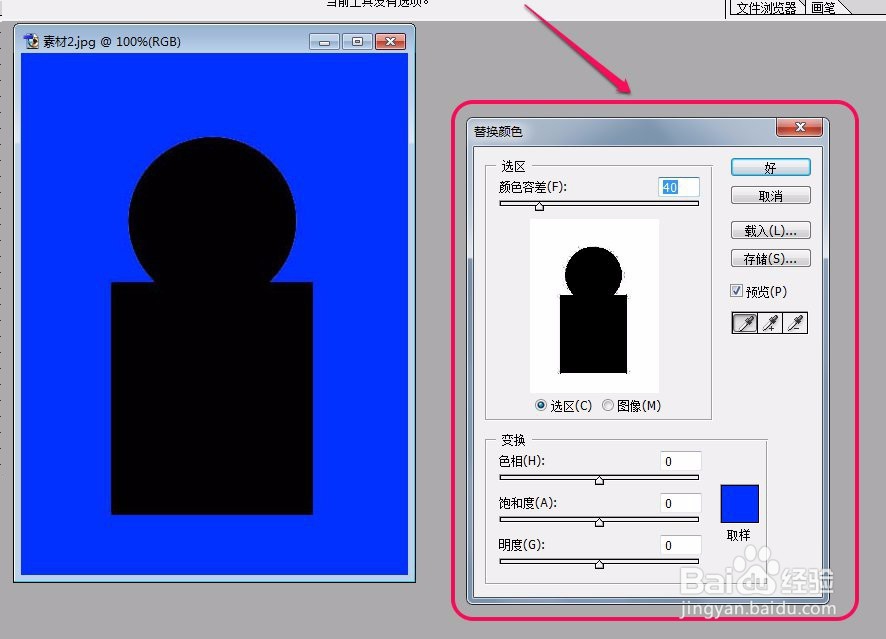
5、保持“颜色容差”选项默认就可以了。
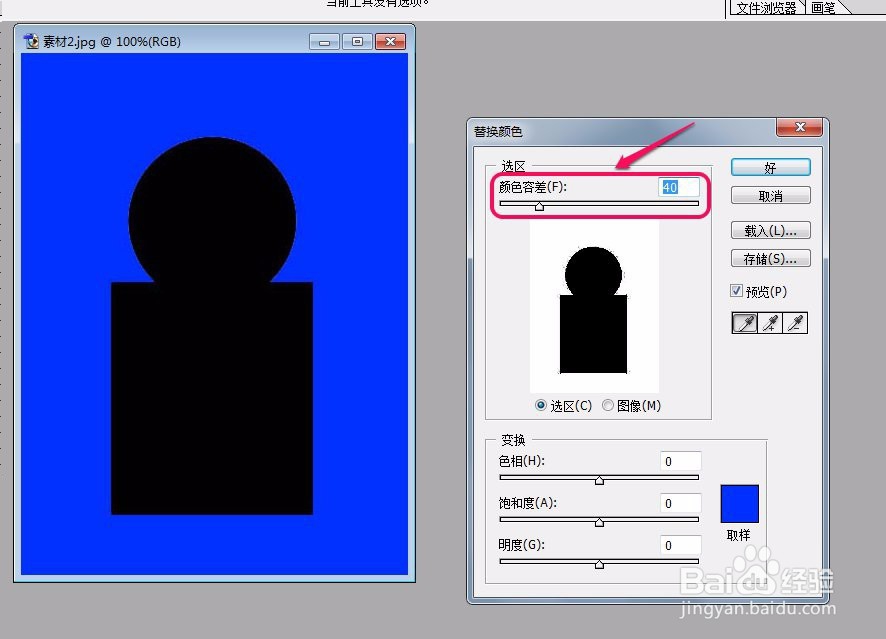
6、当鼠标指针变成“吸管”图标时,移动鼠标到图片背景色蓝色上面,单击鼠标左键。

7、可以看到,图片原来蓝色背景区域变成了白色。

8、这时,我们用鼠标向右移动“饱和度”滑块,直到数值到“+100”。
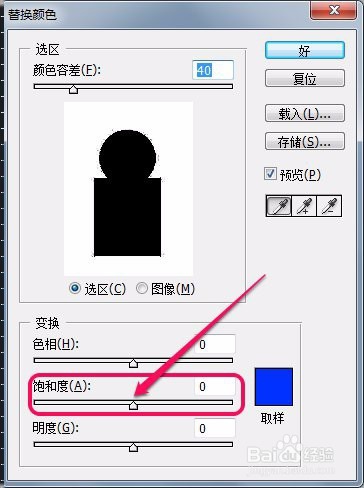

9、这时用鼠标向右拖动“色相”滑块。

10、一边移动滑块,一边观察左侧图片背景色变化,直到背景色变成红色为止。
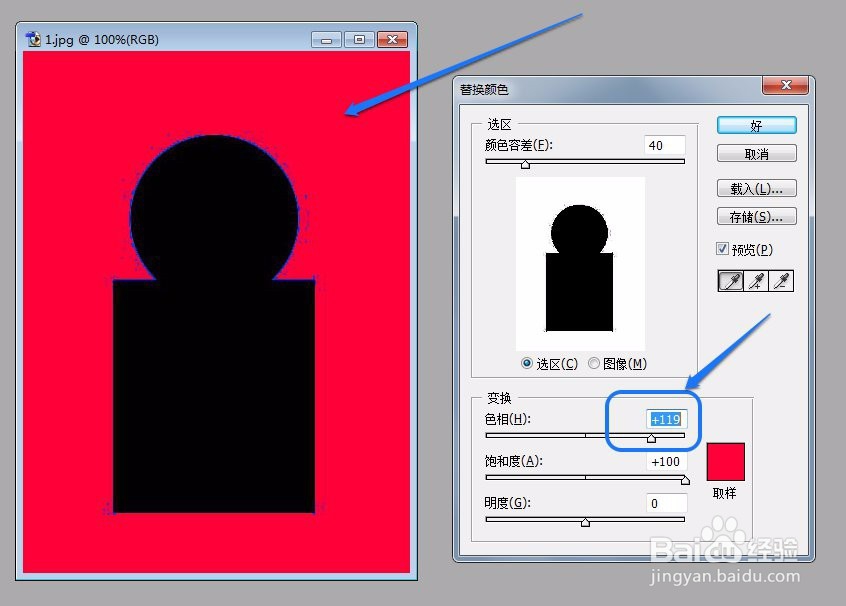
11、最后单击“好”按钮。

12、这样,图片背景色替换完毕。